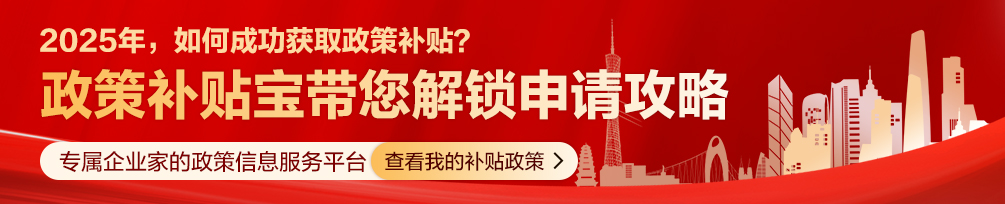电脑不能开机?不要慌张!99%都是这些因素,教你怎样检查!
在使用电脑的过程中,每个人都遇到过电脑无法启动的情况。事实上,大多数无法启动电脑的问题都可以通过一些简单的调查步骤找出原因并解决!
完全不亮:按下开机键,计算机没有反应。
许多人遇到的问题,就是按下开机键后,电脑没有反应,风叶不转,主板和机箱的所有显示灯都不亮。
在这种情况下,有这些可能的原因和调查步骤:
检查电源线和插座:首先,确保电源线插紧,插座有电。试着插入其他设备来检查插座是否正常工作。同时,确保电脑电源端的三相插头完全正确地插入电源插头。
电源后面的物理开关:一些台式电源后面有一个物理开关(通常标有" | / O “符号)。确认开关已经打开(” | ")。
主板电源线:检查主板电源 24 针供电线和 CPU 供电线路是否牢固,保证其牢固连接。再次插入后,尝试再次启动。
若上述步骤不能解决问题,可进一步进行短接电源检测。步骤如下:
1. 拔掉电脑电源。
2. 在电源的 24 针的主板供电连接处,绿线和随机黑线用回形针短接。如果是全模组全单色线,可以根据后三图线的顺序进行短接。


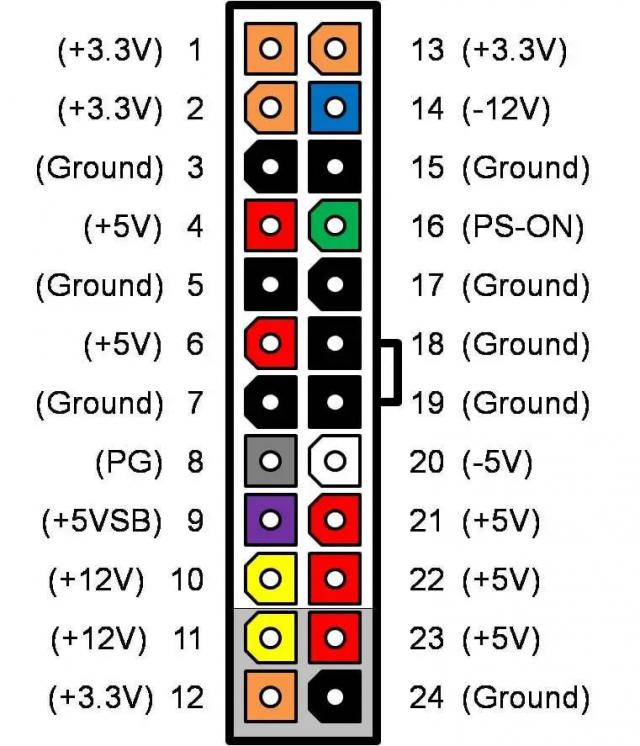
3. 将电源线插入电脑电源,打开开关,观察电源风扇是否旋转。如果叶片不旋转,电脑电源可能会断裂,需要更多的维护和更换。如果风扇旋转但电脑仍然没有反应,可能是主板上的启动跳线问题。请参考主板说明书进行检查。
还会损坏主板供电模块
若检查了电源线、主板跳线等问题,仍无法找出故障原因,可能是主板供电模块本身出现故障。
特别是在使用过程中出现突然断电等问题时,更容易损坏主板电源模块。然而,主板损坏通常需要售后干预。
风扇转动,但显示器没有信号
另外一个常见的问题是按下开机键,风扇旋转,主板和机箱指示灯亮起,但是显示屏没有任何信号,没有显示。
在这种情况下,有几个调查方向:
如果条件允许,可以进行主板。 Debug 灯光检查。假如你的主板上有 Debug 灯具,它可以提供有效的故障提醒。检查主板上的 CPU、内存或显卡显示灯是否常亮,判断哪个部分出了问题。
CPU 灯常亮:表明主板无法检测出来 CPU。首先检查 CPU 电线是否插好,其次能清理干净。 CPU 插槽内的灰尘,重装 CPU。
内存灯(DRAM 灯)常亮:可能是记忆棒或者主板的问题。尽量拔出记忆棒,用橡皮擦轻轻擦拭金手指,再次插入。如果问题还在,可以尝试独立检测每个记忆棒,确认是否是记忆问题。
如果 Debug 如果灯没有提醒问题,可以继续检查显卡与显示器的连接。确保显示器正确连接,并转换到正确的输入源。
所有主板都有上述两盏灯。此外,如上图所示。 AORUS 主板也有显卡灯 VAG 和 BOOT 灯(启动状态灯,一般对应启动硬盘)可以提醒更多其他启动涉及硬件的状态,根据它们的明灭状态可以获得更多有用的信息。
风扇转动几秒钟后再次停止,反复循环重启。
另外一种比较常见的情况是电脑启动后风扇旋转,但是几秒钟后自动关闭,并且反复重复这个过程。
这样就有以下几个可能的原因,可以根据不同的情况逐一排查:
1. 短路问题:这种情况通常是由电脑内部短路引起的。断电后可以尝试拔出所有外设(比如 USB 键盘、硬盘等),只保留主板,CPU、内存和电源,再一次尝试启动。若能够正常启动,则表明某一外设可能存在问题。
2. 记忆棒或主板故障:拔出记忆棒,取出主板电池,等待 2-5 几分钟后重新安装(同时可尝试更换内存插槽重新安装),清空主板缓存,重新启动。
若仍存在问题,可将其它部件逐个连接起来,找出具体造成问题的硬件。
散热问题:短时间重启后无故关机或卡死
还有一些同学,成功地点亮了系统,但是电脑在重启后短时间内突然死机或者自动关闭,甚至不能再启动。
在这个时候,我们要考虑是否因为排热问题导致计算机保护性关机。
CPU 或者显卡的散热器出现故障或过热,会导致计算机无法正常启动或持续运行。您可以打开机箱,观察散热风扇是否正常工作。同时也可以进入 BIOS 检查风扇的工作状态,CPU 以及显卡温度。下图为华硕主板。 BIOS 在里面看见风扇停止,CPU 例如气温飙升。
此外,CPU 或者显卡硅脂老化,也会导致散热性能下降,系统过热自动关机。建议定期更换 CPU 散热硅脂。
卡主板 Logo 或者自我检查后蓝屏
而且电脑启动后长时间卡在主板上 Logo 界面,或者自检后出现蓝屏,无法进入系统,也是一种常见的“点不亮”故障。在这种情况下,硬盘故障的概率很大,尤其是由于固态板掉落或系统损坏造成的。
可以用 PE 启动优盘启动,进入 BIOS,检查硬盘是否可以识别。如果硬盘没有被识别,关闭并重新插入或更换硬盘数据线和主板硬盘插座,以确保硬盘的正常供电。(SATA 硬盘)。或重新安装硬盘或更换 M.2 插槽安装(M.2 NVMe 固态盘)。
若上述操作后,硬盘可以识别但仍不能进入系统,则可尝试重新安装系统。
虽然计算机不能启动的原因有很多,但大多数都可以通过上述步骤找到解决方案。99%的核心部件通过逐步检查电源、主板、内存、硬盘等工作状态 所有的问题都可以轻松解决。如果按照上述步骤仍然无法修复计算机,则可能需要寻求专业的售后服务进行维修。
编辑:熊乐
本文仅代表作者观点,版权归原创者所有,如需转载请在文中注明来源及作者名字。
免责声明:本文系转载编辑文章,仅作分享之用。如分享内容、图片侵犯到您的版权或非授权发布,请及时与我们联系进行审核处理或删除,您可以发送材料至邮箱:service@tojoy.com